July 17
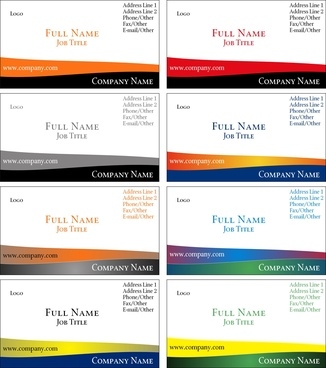
E 'importante avere un biglietto da visita, se sei un imprenditore o professionista. E 'più professionale di una nota manoscritta, e anche di risparmiare tempo quando si sta condividendo le informazioni di contatto. Le persone sono anche maggiori probabilità di salvare la scheda di un pezzo di carta straccia. È possibile creare facilmente un biglietto da visita utilizzando modelli di progettazione di Avery, bypassando la necessità di pagare per i progettisti professionisti o stampanti.
1 Fare clic sul pulsante "Start Now" sul sito Internet di Avery. Una nuova finestra si apre se questa è la prima volta, chiedendo di registrare. Una volta completata la registrazione, è sufficiente chiudere la finestra per tornare alla schermata principale.
2 Scegliere "biglietti da visita" da "Seleziona la categoria." Poi scorrere l'elenco Avery e fare doppio clic sul modello per il numero di Avery si ha bisogno. (È possibile trovare il numero di Avery sulla scatola vostri fogli Avery è venuto in.)
3 Selezionare un progetto esistente o "disegni vuote", se si desidera iniziare da zero. Si caricherà sul vostro schermo.
4 Fare clic sull'icona di zoom per allargare la vostra carta come lo si crea. Un intero foglio di carte apparirà su un 8 1/2 x 11 pagina, ma si avrà solo bisogno di apportare modifiche a uno di loro.
5 Evidenziare il testo che si desidera modificare e digitare su di esso. Per eliminare una riga di testo, selezionare la relativa casella di testo e premere il tasto "Cancella". Per modificare un carattere o uno stile, selezionare la casella di testo che contiene il testo e scegliere un'opzione dalla sezione "Formato testo".
6 Eliminare un'immagine selezionandola sul biglietto da visita. Quindi fare clic su "Elimina Immagine" o premere il pulsante "Elimina" sulla tastiera.
7 Sostituire un'immagine selezionando l'immagine corrente. Per usare un'immagine dalla libreria, scegliere "Clip Art Gallery" e selezionare un'altra immagine per posizionarla sul biglietto da visita. Per usare un'immagine dal file, scegliere "Da file" e fare clic su "Importa adesso." Quindi fare doppio clic l'immagine che si desidera caricare.
8 Regolare la dimensione dell'immagine tirando o tirando nelle maniglie che circondano l'immagine sulla carta.
9 Selezionare l'icona "Back di Foglio" per personalizzare il retro del vostro biglietto da visita, oppure fare clic su "Avanti", se si preferisce lasciare vuota la schiena.
10 Clicca su "stampare il progetto" per impostare la stampante. Si verrà indirizzati al layout PDF del vostro biglietto da visita. La finestra di dialogo "Stampa" sarà anche aperto.
11 Scegli "Tutti" per l'area di stampa nella finestra di dialogo per stampare l'intero contenuto del file o "Vista corrente" per stampare solo il contenuto della pagina visualizzata. Quindi, immettere il numero di copie che si desidera stampare. Impostare "Ridimensionamento pagina" a nessuno e cliccare su "Stampa". Per regolare i margini, tornare alla procedura guidata Avery sul sito e selezionare il pulsante "Regolazione di stampa".
12 Clicca su "salva il progetto" una volta che i biglietti da visita sono complete. Quindi salvare il file sul tuo computer e di accettare l'estensione del file ".avery".
